ファーウェイのスマートフォンの使用は世界中で増加しています。ただし、他のスマートフォンモデルと同様に、いくつかの欠点があります。 Huawei スマートフォンは、貴重なデータに損害を与える可能性のあるウイルスやマルウェアによって攻撃される可能性もあります。そのため、 Huawei スマートフォンのデータを PC に頻繁にバックアップすることが賢明です。携帯電話のデータを PC にバックアップすることは、データを安全に保管し、簡単にアクセスできるようにする優れた方法です。この記事で説明した簡単な方法を使用して、Huawei から PC にファイルを転送できます。

Huawei 携帯電話のデータを PC にコピーしてバックアップできます。しかし、Huawei携帯電話のデータをPCに転送する最も効率的な方法は何でしょうか? Android デバイスのデータをコンピュータに移動する優れた方法は、専門的なデータ転送アプリケーションを使用することです。 Huawei File Transfer (Windows/Mac) は、ユーザーが Android デバイスのデータをバックアップおよび復元できる比類のない Android データ転送アプリケーションです。
この優れたアプリケーションは、すべての Android デバイスでネイティブに動作し、写真、メッセージ、連絡先、通話記録などのデータ タイプをサポートしています。読み取り専用のデータ スキャン テクノロジを使用して、Android デバイスのデータが上書きされないようにします。 Huawei File Transfer は、次の理由により、世界中で何百万人もの人々に信頼され、使用されています。
Huawei ファイル転送の主な機能:
- パソコンを使ってAndroidのデータを削除、移行、編集することができます。
- ユーザーが Android デバイスのデータをコンピュータにバックアップしたり、コンピュータから復元したりできるようにします。
- テキスト メッセージをコンピュータから直接送信、転送、再送信します。
- ユーザーがコンピュータ上で Android の連絡先を管理、作成、削除、編集できるようにします。
- Android から PC にデータを高速に転送する方法を提供します。
Huawei File Transfer を使用して Huawei スマートフォンから PC にファイルを移動する方法を学習するには、以下の手順に従ってください。
ステップ1 .まず、コンピューターに Huawei File Transfer をダウンロード、インストールし、起動します。その後、「Android アシスタント」オプションをクリックして、次のステップに進みます。
ステップ 2 。 USB ケーブルを使用して Huawei スマートフォンを接続し、コンピューターでデバッグモードを有効にします。このソフトウェアは、必要なドライバーを PC にインストールし、その Android アプリを Huawei モバイルデバイスにインストールします。要求されたアクセス許可を付与することで、これを許可します。
(ヒント: WiFi 経由で携帯電話をこのプログラムに接続することもできるため、WiFi 経由で Huawei から PC へのファイル転送を完了できます)

ステップ 3 。音楽、写真、メッセージなどのカテゴリに分類されたさまざまなデータ タイプを表示する新しいインターフェイスが開始されます。

ステップ 4 。転送するファイルの種類を選択します。たとえば、コンピュータ画面の左側にある「写真」フォルダをクリックし、コンピュータに転送したい写真を選択し、「エクスポート」ボタンをクリックしてコンピュータに保存します。

こちらもお読みください:
[修正済み!] Android を PC に接続できない場合の対処方法
Android でテキスト メッセージをバックアップおよび復元する [5 つの実証済みの方法]
ファーウェイは、顧客が最新のテクノロジーを確実に享受できるよう日夜取り組んでいます。同社は、ユーザーが Windows コンピュータを使用して Huawei の携帯電話データを転送、管理、表示できるようにする Hisuite アプリケーションを開発しました。以下は、この便利なツールを使用して Huawei スマートフォンからコンピューターにファイルを転送するためのいくつかの手順です。
ステップ 1. Huawei アプリケーションを Windows コンピュータにダウンロードし、USB コードを使用して huawei 電話をリンクします。
ステップ 2. 「設定」アプリケーションを開き、オプションをスクロールして「HDB」オプションを見つけて許可します。
ステップ 3. Huawei 携帯電話に必要な権限を付与し、「バックアップ」オプションに移動して、コンピュータに移動するファイルを選択します。
ステップ 4. ファイルを保存するコンピュータ上の場所を選択し、「保存」ボタンをクリックして、データが転送されるまで待ちます。
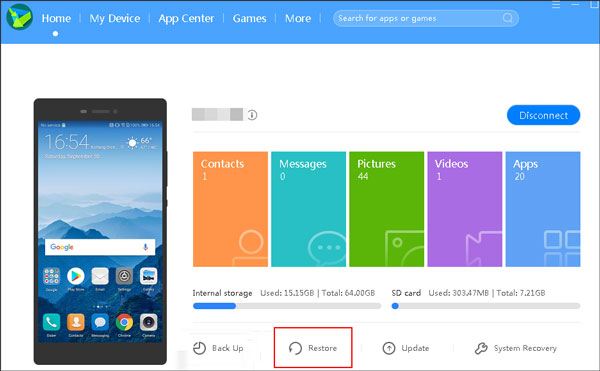
こちらもお読みください:
Huawei データ復元: Huawei で削除されたファイルを復元する方法 [トップ 3 方法]
4つの有効な方法でSamsungからHuaweiに連絡先を転送する
Huawei が Hisuite なしでファイルを転送したいですか? PCからHuawei電話にアクセスする最も簡単な方法は次のとおりです。この方法は簡単で、サードパーティのアプリを必要としません。ただし、この方法は時間がかかるため、大きなファイルの転送には使用できません。 USB ケーブルを使用して Huawei Mate 60/50/40/30/20/10 スマートフォンから PC に写真を転送するには、以下の簡単な手順に従ってください。
ステップ 1. 電源を入れ、USB ケーブルを使用して Huawei 電話を PC に接続します。携帯電話は PC によってリムーバブル デバイスとして認識されます。その後、Huawei端末の通知バーにある「マルチメディアデバイス」オプションを有効にします。
ステップ 2. Huawei スマートフォンの上部から、通知パネルを下にドラッグし、「メディア デバイス (MTP)」として接続します。この時点で「デバッグを許可する」メッセージがポップアップ表示されます。 「OK」オプションを押して、「ファイルを転送」ボタンを押します。これで、Huawei スマートフォンは写真を PC に転送できるように完全に設定されました。
ステップ3. PCのファイルエクスプローラーに移動し、「マイコンピュータ」オプションをクリックします。 PC にモバイル デバイスのドライバーがインストールされていることを確認してください。 PC のファイル エクスプローラーで、「リムーバブル ドライブ」というラベルの付いたドライブを参照して開きます。
ステップ 4. 転送したい写真が含まれているフォルダーである「DCIM」フォルダーを選択します。 Macコンピュータを使用している場合は、「Finder」アプリケーションを開いて「Huawei」アイコンをタップし、DCIMフォルダを開いて貴重な写真にアクセスします。
ステップ 5. 写真をコピーし、PC または MAC コンピュータのデスクトップ/カメラセクションに貼り付けます。
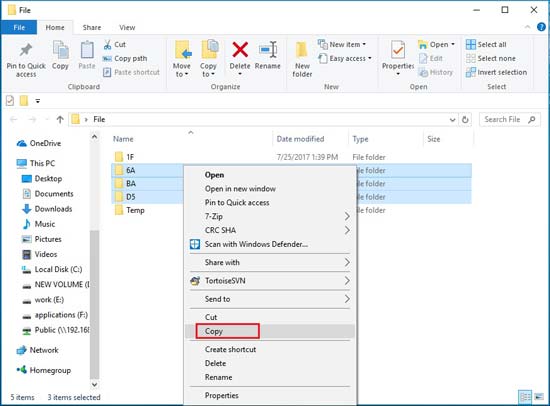
Huawei スマートフォンから PC にファイルを共有したいのですが、USB ケーブルにアクセスできませんか? Huawei スマートフォンの内蔵 Bluetooth 機能を使用してワイヤレスで写真を PC に送信できるため、心配する必要はありません。ただし、この方法を使用する際の主な課題は、一部の古い PC には Bluetooth 機能がないことです。以下の簡単な手順に従って、Bluetooth 経由で Huawei スマートフォンから PC にデータを移動します: ( iPhone から Android に写真を Bluetooth 接続する方法を知りたいですか?)
ステップ1. 「設定」アプリを起動し、「詳細設定」オプションをタップして、「Bluetooth」オプションを押して、HuaweiデバイスのBluetooth機能をオンにします。その後、「Bluetooth」機能を「オン」モードに切り替えます。
ステップ 2. PC の「設定」機能を開き、「Bluetooth とその他のデバイス」オプションをクリックして、「Bluetooth」機能をオンに切り替えます。
ステップ3. Huawei電話の設定で「デバイスのスキャン」ボタンをクリックしてデバイスをペアリングし、PCが検出されたら「ペアリング」オプションを押します。
ステップ3. Huawei携帯電話でファイルマネージャーアプリケーションを開き、PCに転送したいファイル(例として写真)を選択し、画面右側の「縦に3つの点」をタップし、「共有」をクリックします。 」オプションを選択し、「Bluetooth」オプションを選択します。
ステップ 4. PC に移動し、「Bluetooth」アイコンをクリックして、「ファイルを受信」ボタンを選択します。このボタンは PC 画面の右下にあります。宛先フォルダーを選択すると、写真の転送が開始されます。プロセスが完了するまで待ち、デバイスが Bluetooth の範囲内にあることを確認します。
ステップ 5. プロセスが完了すると、「完了」メッセージのポップアップが画面に表示されます。それをクリックすると、写真が PC に送信されます。

Huawei スマートフォンから PC にファイルを共有したいのですが、その方法がわかりませんか? Huawei P8 Lite から PC に写真を共有する最も簡単かつ効率的な方法は、電子メールで送信することです。ただし、この方法は大きなファイルの共有には適しておらず、安定したインターネット接続が必要です。以下は、電子メールを使用して Huawei スマートフォンから PC に写真を送信する方法です。
ステップ1. Huaweiスマートフォンの「ギャラリー」アプリケーションを開いて、フォトアルバムを見つけます。
ステップ 2. 「アルバム」オプションに移動し、クリックして写真フォルダを開きます。
ステップ3. コレクション写真から選択した写真を開き、「共有」ボタンをタップします。
ステップ 4. 共有方法として「電子メール」オプションを選択します。
ステップ 5. 表示されたフィールドに受信者の「電子メール アドレス」とオプションのメッセージを入力し、「送信」ボタンを押します。
ステップ 6. PC の電子メール アドレスにログインし、[受信トレイ] オプションをクリックして、添付された写真をコンピュータにダウンロードします。

最後に一言:
PC から Huawei 携帯電話にアクセスできるようになると、Huawei 携帯電話のデータを簡単にバックアップできます。マルウェアやウイルスなどによって Huawei の貴重な写真が失われないようにするには、この記事で説明する方法を使用してデバイスのデータを PC に転送し、デバイスを頻繁にバックアップする必要があります。ただし、Android スマートフォンから PC にデータを転送するには、 Huawei File Transferを使用することをお勧めします。これは、超高速で安全で信頼性が高く、すべての Android デバイスでネイティブに動作するためです。
関連記事:
Huawei モックロケーション - 5 つの方法で Huawei で GPS を高速かつ安全に偽装する方法
4つの実用的な方法: Samsung から Huawei にデータを素早く転送する
Android を iCloud に同期するにはどうすればよいですか?
4つの素晴らしい方法でiPhoneからHuaweiに連絡先を転送する方法
Copyright © samsung-messages-backup.com All Rights Reserved.